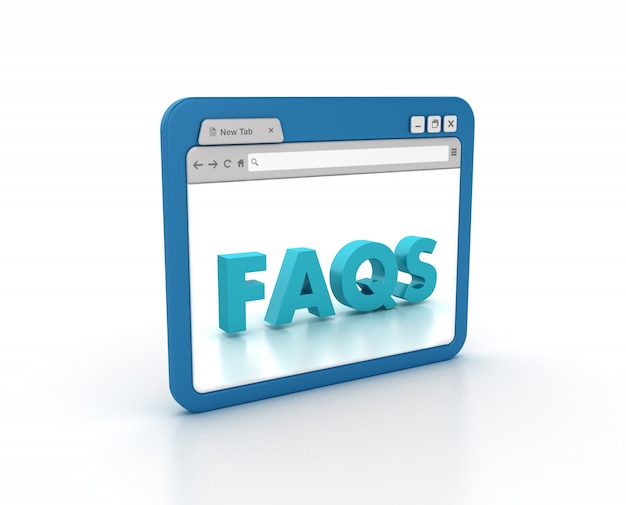5.安装打印机的驱动程序,在设备和打印机窗口中,选择您想要共享的打印机窗口,然后点击右键选择“打印机属性”,以打印机为例,选择不分享打印机点击下一步,2.进入设备首页和打印机,找到“添加打印机”按钮,点击添加打印机,打印机共享设置完成后,其他计算机可以通过网络访问此共享打印机。

1。点击电脑左下角的开始菜单,找到“设备和打印机”,点击“设备和打印机”。2.进入设备首页和打印机,找到“添加打印机”按钮,点击添加打印机。3.点击添加打印机后,会弹出一个小窗口。这里我们选择“添加本地打印机”为例。选择“添加本地打印机”后,点击下一步。4.选择打印机的端口,然后单击下一步。5.安装打印机的驱动程序。这里要选择打印机的相关品牌和型号。如果有光盘,可以从光盘安装。选择后单击下一步。6.编辑打印机显示的名称。7.在这里等几分钟。几分钟后,会出现下面的第二张图。选择是否共享此打印机或不共享。以打印机为例,选择不分享打印机点击下一步。8.最后出现下图所示界面,可以设置默认值打印机,打印测试页测试是否安装正确,最后点击完成。

点击Win10系统桌面上的控制面板,然后在控制面板中选择观看类型。将查看类型更改为小图标,然后点击“设备和打印机”。在设备和打印机窗口中,选择您想要共享的打印机窗口,然后点击右键选择“打印机属性”。点击进入对应的打印机 property对话框,点击共享选项卡。选中“共享”标签中的“共享这台电脑打印机”,然后点按“好”。打印机共享设置完成后,其他计算机可以通过网络访问此共享打印机
{2。